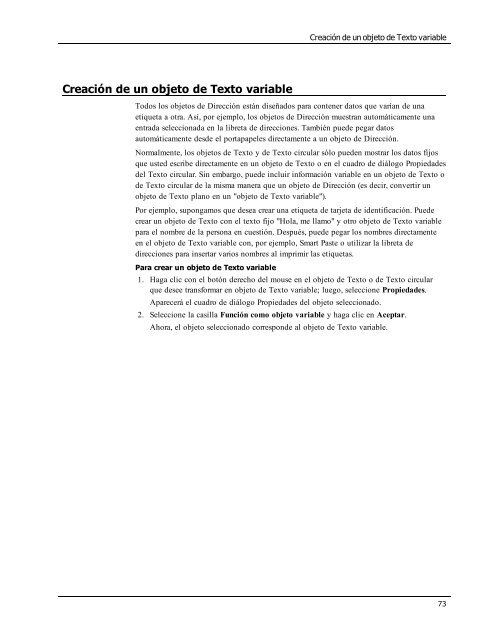Demostración de DYMO Label v.8
Demostración de DYMO Label v.8
Demostración de DYMO Label v.8
Create successful ePaper yourself
Turn your PDF publications into a flip-book with our unique Google optimized e-Paper software.
Creación <strong>de</strong> un objeto <strong>de</strong> Texto variable<br />
Creación <strong>de</strong> un objeto <strong>de</strong> Texto variable<br />
Todos los objetos <strong>de</strong> Dirección están diseñados para contener datos que varían <strong>de</strong> una<br />
etiqueta a otra. Así, por ejemplo, los objetos <strong>de</strong> Dirección muestran automáticamente una<br />
entrada seleccionada en la libreta <strong>de</strong> direcciones. También pue<strong>de</strong> pegar datos<br />
automáticamente <strong>de</strong>s<strong>de</strong> el portapapeles directamente a un objeto <strong>de</strong> Dirección.<br />
Normalmente, los objetos <strong>de</strong> Texto y <strong>de</strong> Texto circular sólo pue<strong>de</strong>n mostrar los datos fijos<br />
que usted escribe directamente en un objeto <strong>de</strong> Texto o en el cuadro <strong>de</strong> diálogo Propieda<strong>de</strong>s<br />
<strong>de</strong>l Texto circular. Sin embargo, pue<strong>de</strong> incluir información variable en un objeto <strong>de</strong> Texto o<br />
<strong>de</strong> Texto circular <strong>de</strong> la misma manera que un objeto <strong>de</strong> Dirección (es <strong>de</strong>cir, convertir un<br />
objeto <strong>de</strong> Texto plano en un "objeto <strong>de</strong> Texto variable").<br />
Por ejemplo, supongamos que <strong>de</strong>sea crear una etiqueta <strong>de</strong> tarjeta <strong>de</strong> i<strong>de</strong>ntificación. Pue<strong>de</strong><br />
crear un objeto <strong>de</strong> Texto con el texto fijo "Hola, me llamo" y otro objeto <strong>de</strong> Texto variable<br />
para el nombre <strong>de</strong> la persona en cuestión. Después, pue<strong>de</strong> pegar los nombres directamente<br />
en el objeto <strong>de</strong> Texto variable con, por ejemplo, Smart Paste o utilizar la libreta <strong>de</strong><br />
direcciones para insertar varios nombres al imprimir las etiquetas.<br />
Para crear un objeto <strong>de</strong> Texto variable<br />
1. Haga clic con el botón <strong>de</strong>recho <strong>de</strong>l mouse en el objeto <strong>de</strong> Texto o <strong>de</strong> Texto circular<br />
que <strong>de</strong>see transformar en objeto <strong>de</strong> Texto variable; luego, seleccione Propieda<strong>de</strong>s.<br />
Aparecerá el cuadro <strong>de</strong> diálogo Propieda<strong>de</strong>s <strong>de</strong>l objeto seleccionado.<br />
2. Seleccione la casilla Función como objeto variable y haga clic en Aceptar.<br />
Ahora, el objeto seleccionado correspon<strong>de</strong> al objeto <strong>de</strong> Texto variable.<br />
73